在时光序APP中用户能够添加自己的工作学习计划目标,能够帮助用户更高效率的完成计划目标,还可以在APP中添加子目标让你的计划更加清晰明了,那么在APP中要怎么添加子目标呢?具体的设置方法是什么呢?想必各位小伙伴对于时光序怎么添加子目标计划和设置子目标操作方法介绍等内容都有非常多的疑惑,那么接下来就和小编一起去到正文中一探究竟吧!
时光序设置子目标操作方法介绍
1、首先在目标页面,点击右下角“+”按钮,选择手动添加「多级目标」。
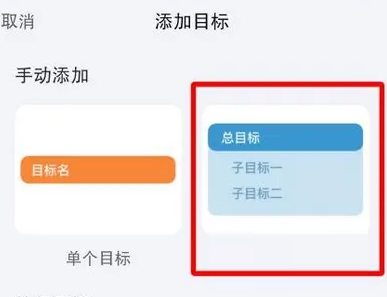
2、然后在多级目标编辑页面,点击「添加子目标」,输入总目标名称和子目标名称,最后选择保存即可成功添加。
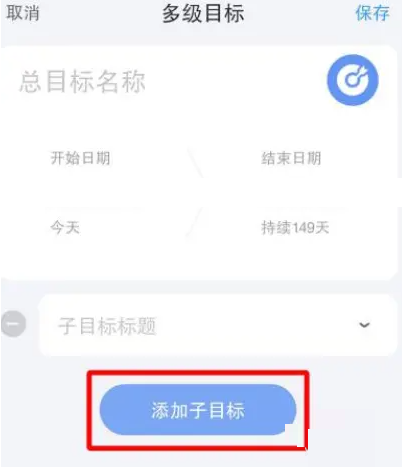
3、目前,时光序的目标添加子目标,最多可添加100条哦。
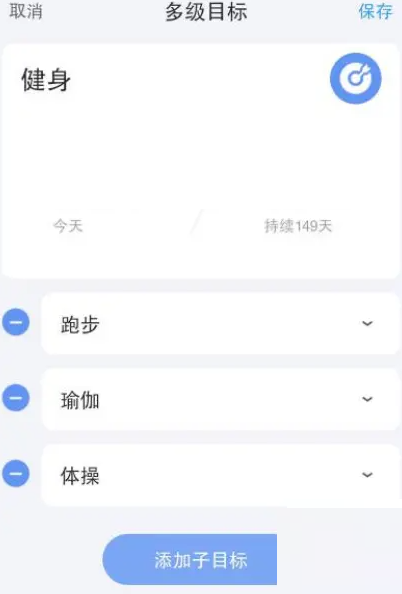
4、最后时光序添加目标页面,有许多的「多级目标」模板库哦,可以直接使用或参考。
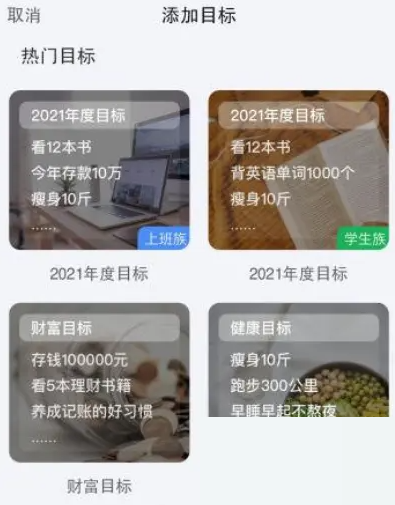
以上就是为您带来的时光序怎么添加子目标计划和设置子目标操作方法介绍的全部内容,希望可以解决大家对此的疑惑,为你带来帮助,欢迎大家来到本站阅读浏览!




